Cara Menambahkan Gambar atau Foto di Google Forms
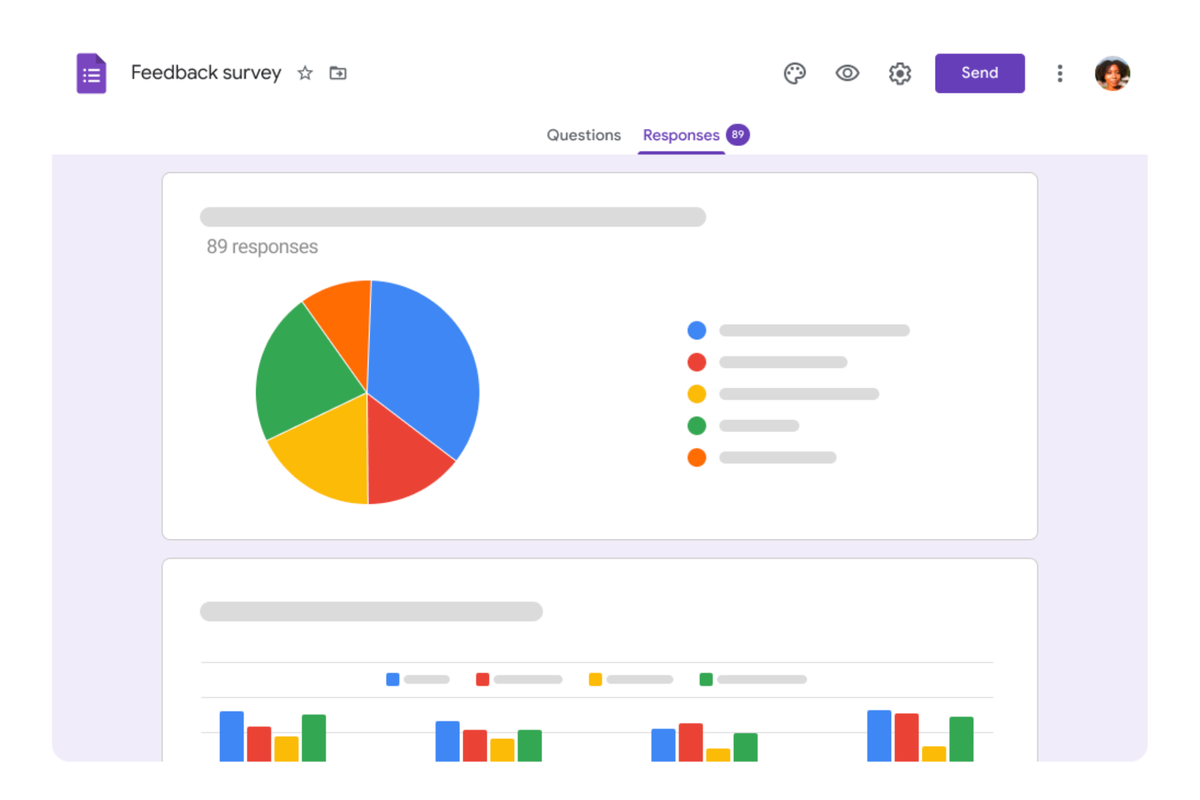
- Google Forms atau Google Formulir merupakan salah satu produk dari Google yang menyediakan template pengisian formulir secara gratis. Melalui Google Forms pengguna bisa membuat formulir sesuai tema dan kebutuhan masing-masing.
Salah satunya menambahkan beberapa gambar dan foto dalam setiap poin formulir. Penambahan gambar atau foto ini berguna untuk memperjelas poin tertentu pada formulir. Misalnya saja gambar atau foto terkait pertanyaan khusus.
Cara menambahkan gambar atau foto di Google Forms bisa dilakukan dengan mudah. Bagaimana caranya? Selengkapnya berikut ini tutorialnya.
Baca juga: Cara Mudah Membuat Survei dan Kuesioner Google Forms di HP
Cara menambahkan gambar atau foto di Google Forms
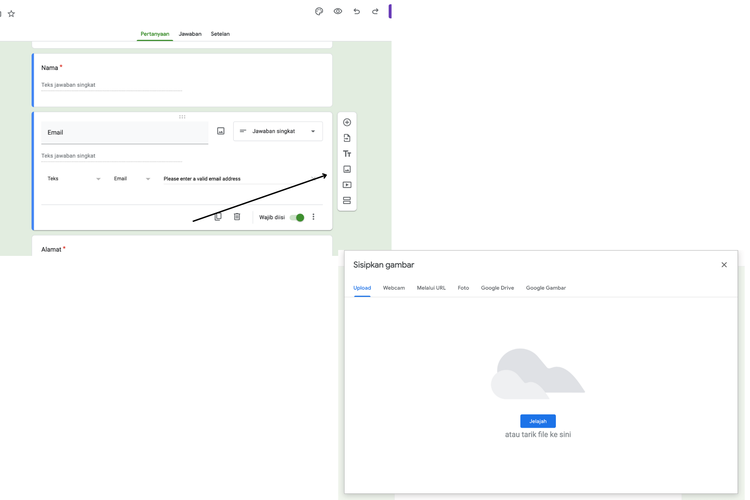 /soffyaranti Ilustrasi cara tambahkan gambar di Google Forms
/soffyaranti Ilustrasi cara tambahkan gambar di Google Forms- Buka Google Forms di tautan berikut ini. Anda juga bisa membukanya di menu Google
- Pilih template Google Forms sesuai kebutuhan
- Selanjutnya pada bagian-bagian pertanyaan, tulis beberapa pernyataan atau pertanyaan di bagian-bagian tertentu
- Coba cek bagian menu sebelah kanan
- Klik ikon “Gambar/Foto”
- Selanjutnya unggah foto atau gambar yang diinginkan
- Anda dapat menambahkan gambar atau foto yang diinginkan di beberapa kotak formulir
- Selanjutnya klik “Kirim” dan salin tautan untuk membagikan Google Forms
Cara mengubah tema Google Forms
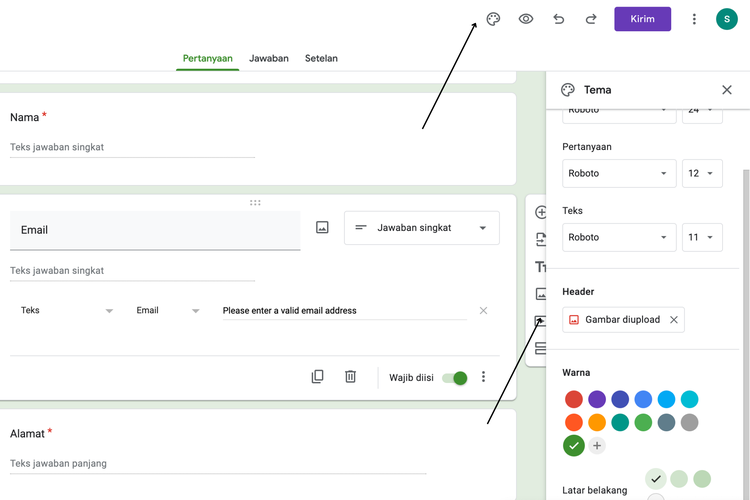 /soffyaranti Ilustrasi cara ubah tema Google Forms
/soffyaranti Ilustrasi cara ubah tema Google FormsSelain menambahkan gambar atau foto, pengguna juga bisa mengubah tema sesuai preferensi masing-masing.
- Buka Google Form
- Selanjutnya klik ikon palet yang berada di pojok kanan atas
- Nantinya Anda bisa mengubah tampilan huruf, ukuran, warna, hingga mengubah header Google Formulir dengan foto atau gambar sesuai yang diinginkan
- Setelah mengatur seluruh tema, maka selanjutnya isi data-data terkait pengisian formulir
- Selanjutnya klik “Kirim” dan salin link Google Form untuk dibagikan ke berbagai media sosial
Baca juga: Cara Bikin Google Forms di HP dan Laptop, Cocok untuk Kuesioner Skripsi
Itulah cara menambahkan gambar di Google Forms untuk kebutunan formulir tertentu. Selamat mencoba.
Dapatkan update berita teknologi dan gadget pilihan setiap hari. Mari bergabung di Kanal WhatsApp KompasTekno.
Caranya klik link # Anda harus install aplikasi WhatsApp terlebih dulu di ponsel
Terkini Lainnya
- Ada Tarif Trump, Jepang Subsidi Warganya Setara Nintendo Switch 2
- 3 Cara Cek HP Support eSIM di Android dan iPhone dengan Mudah
- Apple Maps Kini Bisa Digunakan di Android, tapi Setengah Hati
- 9 Trik Bikin Ruang Penyimpanan iPhone Lebih Bersih Tanpa Hapus Foto dan Video
- Kenapa Celah Keamanan Disebut Bug atau Kutu? Begini Penjelasannya
- Oppo Gandeng Google Bikin Agentic AI, Bikin HP Makin Pintar
- Game "The Last of Us Complete" Dirilis untuk PS5, Versi Lengkap Part I dan II
- Fujifilm Instax Mini 41 Meluncur, Kamera Foto Instan Gaya Retro
- Apple, Microsoft, dkk Terbangkan Ribuan Komponen Laptop ke AS
- Apa Itu eSIM? Begini Perbedaannya dengan Kartu SIM Biasa
- Harimau Biru di Sphere Las Vegas, Karya Gemilang Ilustrator Indonesia
- Microsoft Tutup Skype, Pelanggan Ini Tuntut Uangnya Dikembalikan
- Awas Klik File di WhatsApp Desktop Bisa Kena Malware, Update Sekarang!
- Pasar PC Global Tumbuh 9 Persen Awal 2025, Ini Penyebabnya
- AMD Rilis Ryzen 8000 HX, Chip Murah untuk Laptop Gaming
- Telkomsel dan Google Kerja Sama Hadirkan RCS, Layanan SMS yang Lebih Interaktif
- Cara Force Close Aplikasi di HP Android untuk Mengatasi Bug
- Taktik TikTok Saingi YouTube, Rayu Kreator Bikin Video Landscape
- Oppo A79 5G Dipastikan Masuk Indonesia, Ini Bocoran Desainnya
- Game PlayStation Akan Bisa Dimainkan di Mobile, PC, dan Cloud